Les AppleScripts sont un excellent moyen d’automatiser beaucoup de choses sur macOS. Si vous investissez vraiment du temps pour apprendre à les écrire, ces scripts peuvent s’avérer d’excellents outils pour gérer les tâches fastidieuses. Dans de nombreux cas, il peut être utile d’exécuter un AppleScript avec un raccourci clavier. C’est possible mais le processus est quelque peu compliqué. Voici ce que vous devez faire.
Table des matières
Enregistrer AppleScript en tant qu’application
Lorsque vous double-cliquez sur un AppleScript, il ne s’exécute pas. Au lieu de cela, il s’ouvre dans ScriptEditor. Pour exécuter un script en double-cliquant dessus, vous devez l’enregistrer en tant qu’application. C’est vraiment facile à faire à partir des options Enregistrer dans ScriptEditor. Pour notre objectif, vous devez enregistrer le script que vous souhaitez exécuter avec un raccourci clavier en tant qu’application. Si vous ne parvenez pas à comprendre comment cela fonctionne, nous avons un article détaillé à ce sujet.
Créer une action rapide Automator
Ouvrez Automator et créez une nouvelle action rapide.

Dans le nouveau volet Action rapide, ouvrez le menu déroulant « Le flux de travail reçoit » et définissez-le sur « Aucune entrée ». Utilisez la barre de recherche et recherchez l’action «Lancer l’application». Faites-le glisser et déposez-le sur le volet de droite. Ouvrez la liste déroulante des applications et sélectionnez l’application que vous avez créée à partir du script. Enregistrez l’action rapide mais assurez-vous de lui donner un nom correct et sensé.

Accès accessibilité Automator
Ouvrez l’application Préférences système et accédez à la préférence Sécurité et confidentialité. Accédez à l’onglet Confidentialité et dans la colonne de gauche, sélectionnez Accessibilité. Cliquez sur l’icône du cadenas et entrez le mot de passe administrateur lorsque vous y êtes invité. Une fois que l’icône du cadenas est « déverrouillée », cliquez sur le bouton plus sous la liste des applications qui ont un accès d’accessibilité, puis sélectionnez Automator.
Configurer un raccourci clavier pour une action rapide
Ouvrez les Préférences Système et accédez à la préférence Clavier. Sélectionnez l’onglet Raccourcis et recherchez Services dans la colonne de gauche. Une fois sélectionné, parcourez le volet de droite et vous trouverez l’action rapide que vous avez créée. Double-cliquez dessus et enregistrez un raccourci clavier pour le déclencher.
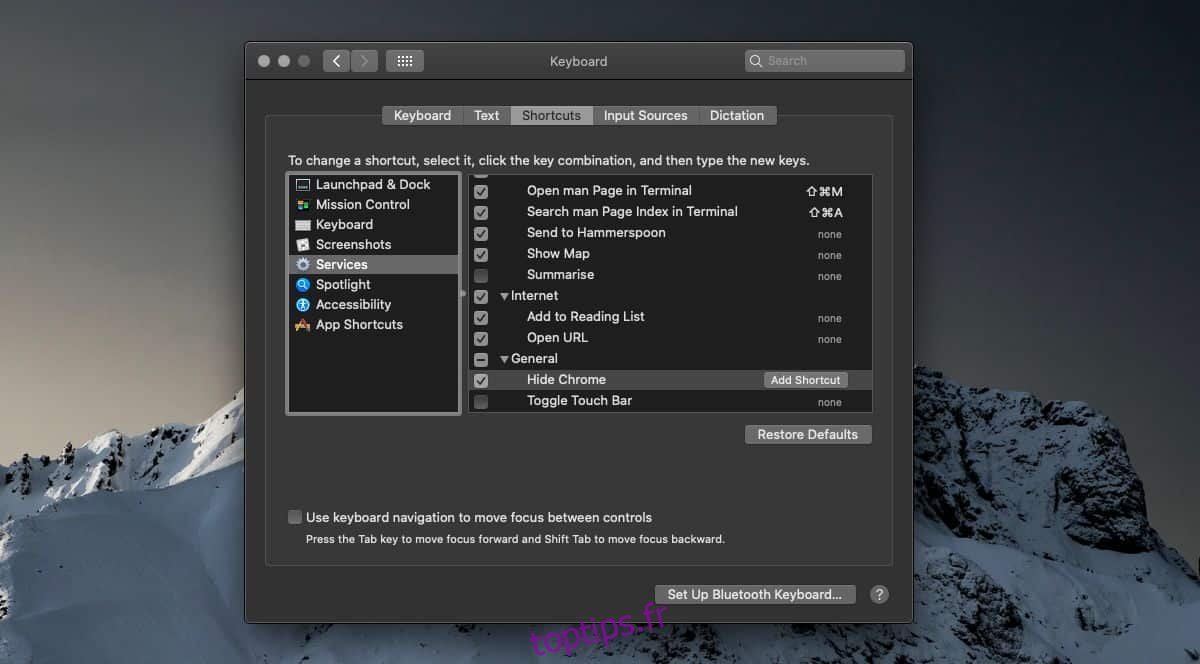
C’est à vous de vous assurer que le raccourci n’est pas en conflit avec un raccourci système ou d’application. Cela vous laisse certes avec des raccourcis limités que vous pouvez utiliser et beaucoup de marge d’erreur. Si le script est spécifique à l’application, assurez-vous que le raccourci s’exécutera au moins lorsque l’application concernée est au point, même si elle ne s’exécute pas dans d’autres applications.

